Menetapkan kata laluan untuk iPhone anda ialah cara penting untuk melindungi maklumat pada peranti. Bagaimana jika anda terlupa kod laluan iPhone anda? Satu-satunya pilihan untuk mengakses peranti adalah untuk menetapkan semula kepada tetapan kilang. Terdapat empat cara berbeza yang boleh anda gunakan untuk menetapkan semula kilang iPhone yang dikunci tanpa mengetahui kata laluan. Anda boleh memilih salah satu kaedah buka kunci bergantung pada situasi anda.
Cara 1: Tetapkan Semula iPhone/iPad Terkunci tanpa Kata Laluan
Jika anda sedang mencari cara paling mudah untuk menetapkan semula kilang iPhone yang terkunci tanpa kod laluan, kami cadangkan anda mencuba Pembuka Kunci Kod Laluan iPhone MobePas . Alat berkuasa ini membolehkan anda menetapkan semula iPhone atau iPad yang dikunci kepada tetapan kilang tanpa iTunes atau iCloud. Ia menyokong pelbagai jenis kod laluan skrin, seperti kod laluan 4 digit/6 digit, Touch ID, Face ID, dsb. Alat Pembuka Kunci iPhone ini serasi dengan semua model iPhone dan versi iOS, termasuk iPhone 13/12 dan iOS 15 terkini /14. Selain itu, ia dapat mengalih keluar Apple ID atau akaun iCloud pada iPhone atau iPad.
Cubalah Percuma Cubalah Percuma
Begini cara untuk menetapkan semula kilang iPhone yang dikunci tanpa iTunes/iCloud:
Langkah 1 : Muat turun, pasang dan jalankan alat Pembuka Kunci Kod Laluan iPhone MobePas pada PC Windows atau komputer Mac anda. Dalam antara muka utama, pilih “Buka Kunci Kod Laluan Skrin†untuk meneruskan.

Langkah 2 : Dalam tetingkap seterusnya, klik pada “Mula†dan sambungkan iPhone atau iPad anda yang terkunci ke komputer melalui kabel USB. Apabila peranti dikesan, klik pada “Muat turun†untuk memuat turun pakej perisian tegar.

Langkah 3 : Tunggu muat turun perisian tegar selesai. Selepas itu, klik pada “Start Unlock†dan masukkan “000000†untuk mengesahkan tindakan tersebut. Program ini akan membuka kunci iPhone/iPad yang terkunci dan menetapkan semula tetapan kilangnya.

Cubalah Percuma Cubalah Percuma
Cara 2: Tetapkan Semula iPhone/iPad Terkunci dengan iTunes
Jika anda telah menyegerakkan iPhone/iPad anda yang terkunci dengan iTunes sebelum ini dan anda pasti Cari iPhone Saya dilumpuhkan pada peranti, anda boleh menetapkan semula kilang iPhone atau iPad yang terkunci dengan menggunakan iTunes. Ikuti langkah-langkah yang diberikan di bawah:
- Sambungkan iPhone atau iPad anda yang terkunci ke komputer yang anda gunakan untuk segerakkan dengan iTunes sebelum ini. iTunes akan dibuka secara automatik dan mengesan peranti yang disambungkan.
- Jika iTunes memerlukan anda memasukkan kod laluan atau anda tidak pernah menyegerakkan iDevice dengan iTunes, anda boleh menggunakan sama ada Pembuka Kunci Kod Laluan iPhone MobePas atau langkau ke Cara 4 untuk menetapkan semula iPhone/iPad yang dikunci melalui Mod Pemulihan.
- Dalam bahagian Ringkasan, klik “Pulihkan Sandaran†dan dalam kotak mesej pop timbul berikut, pilih sandaran untuk dipulihkan dan kemudian klik “Pulihkan†.

iTunes akan menetapkan semula iPhone/iPad yang dikunci dan memulihkan data anda daripada sandaran yang anda sandarkan sebelum ini. Jika anda bekerja dengan Mac yang berjalan pada macOS Catalina 10.15, anda harus melancarkan Finder dan bukannya iTunes dan melaksanakan tugas buka kunci melalui Finder.
Cara 3: Tetapkan Semula iPhone/iPad Terkunci dengan iCloud
Jika kaedah iTunes tidak berfungsi untuk anda atau anda telah mendayakan ciri Cari iPhone Saya pada iPhone anda yang terkunci sebelum ini, anda boleh memilih untuk menetapkan semula peranti yang dikunci kepada tetapan kilang menggunakan iCloud. Ikuti langkah-langkah yang digariskan di bawah untuk melakukannya:
- Lawati pegawai tapak web iCloud pada komputer anda atau mana-mana peranti lain. Sebaik sahaja anda pergi ke sana, log masuk ke akaun iCloud anda jika anda belum log masuk.
- Pilih “Cari iPhone†daripada semua alatan yang disenaraikan, klik pada “Semua Peranti†di bahagian atas dan anda akan melihat senarai peranti iOS yang dipautkan ke akaun iCloud ini.
- Pilih iPhone atau iPad anda yang terkunci dan klik pada “Padam iPhone/iPad†, kemudian iCloud akan menetapkan semula dan memadam semua kandungan termasuk kod laluan daripada peranti.

Anda boleh mengikut arahan pada skrin untuk menyediakan iPhone/iPad anda sebagai peranti baharu atau memilih untuk memulihkan data anda daripada sandaran iCloud, dengan syarat anda mempunyai satu.
Cara 4: Tetapkan Semula iPhone/iPad Terkunci dengan Mod Pemulihan
Seperti yang kami nyatakan di atas, jika anda belum menyegerakkan iPhone/iPad dengan iTunes, anda juga boleh menggunakan mod Pemulihan untuk menetapkan semula iPhone yang dikunci. Sila ambil perhatian bahawa anda harus mengetahui ID Apple dan kata laluan yang digunakan pada peranti. Ikut langkah di bawah untuk meletakkan iPhone anda yang terkunci ke dalam mod Pemulihan dan menetapkannya semula kepada tetapan kilang:
Langkah 1 : Sambungkan iPhone anda yang terkunci ke komputer dengan kabel USB dan lancarkan versi terkini iTunes. (Jika tidak, pergi ke tapak web Apple untuk memuat turun dan mengemas kini. Jika anda menggunakan Mac dengan macOS Catalina 10.15, mulakan Finder.)
Langkah 2 : Pastikan iPhone anda disambungkan dan ikuti langkah ini untuk memasukkannya ke dalam mod Pemulihan.
- Untuk iPhone 8 atau lebih baru : Tekan dan lepaskan butang Naik Kelantangan dengan cepat, kemudian lakukan perkara yang sama dengan butang Kurangkan Kelantangan. Akhir sekali, terus tahan butang Sisi sehingga skrin mod Pemulihan muncul.
- Untuk iPhone 7/7 Plus : Teruskan menahan butang Atas/Sebelah dan Kelantangan Rendah pada masa yang sama sehingga anda melihat skrin mod Pemulihan.
- Untuk iPhone 6s atau lebih awal : Terus tahan butang Rumah dan Atas/Sisi pada masa yang sama sehingga skrin mod Pemulihan muncul.
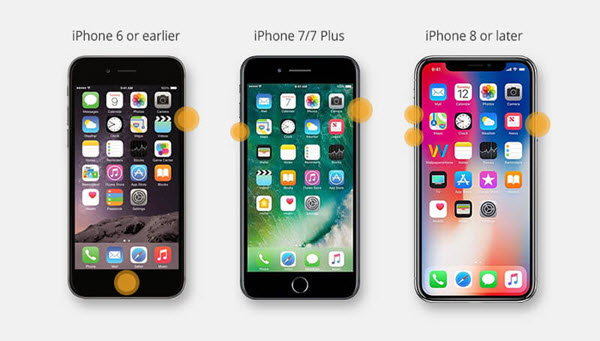
Langkah 3 : Setelah iPhone anda berada dalam mod Pemulihan, iTunes atau Finder akan memaparkan mesej pada komputer anda. Pilih pilihan “Pulihkan†dan iTunes akan menetapkan semula iPhone yang dikunci kepada tetapan kilang.
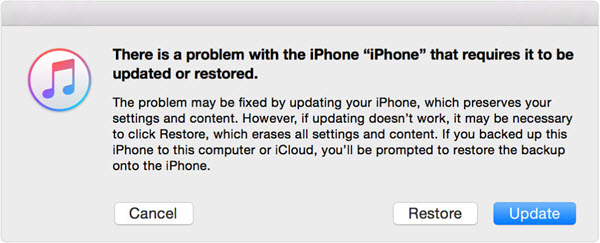
Selepas proses pemulihan selesai, anda boleh mengikut arahan pada skrin untuk menyediakan iPhone anda sebagai baharu atau memulihkan daripada sandaran iTunes sebelumnya.
Kata Akhir
Kini anda telah mempelajari 4 kaedah berbeza untuk menetapkan semula iPhone yang dikunci tanpa mengetahui kod laluan. Anda boleh memilih mana-mana kaedah yang diberikan di atas untuk melakukan tugasan dan ikuti langkahnya dengan teliti. Walau bagaimanapun, bagi mereka yang tidak pernah melakukannya sebelum ini, kami mengesyorkan anda mencuba kaedah pertama – Pembuka Kunci Kod Laluan iPhone MobePas . Menggunakan perisian akan menjadikan kerja anda lebih mudah dan anda juga dapat menyelesaikan banyak isu sistem iOS lain seperti iPhone dilumpuhkan.

